Djangoの開発用サーバーを立ち上げてみた
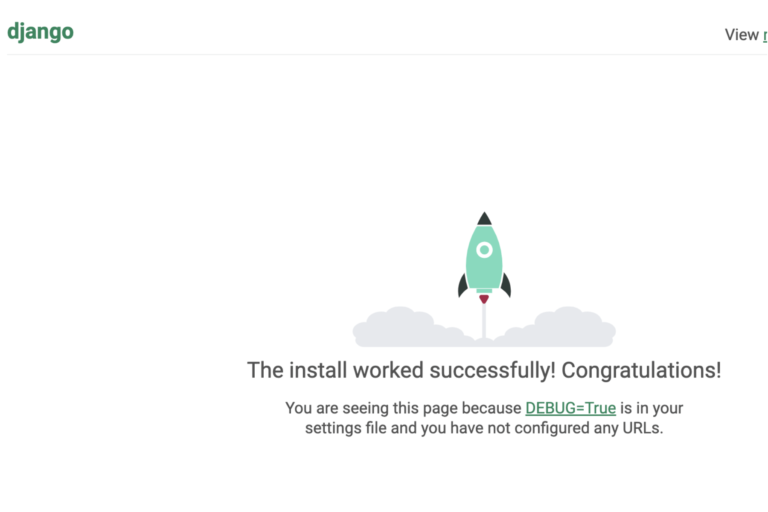
はじめに
Pythonのフレームワーク「Django(ジャンゴ)」について書いていきます。
今後、WEBエンジニアとして活躍していくのに、WEBアプリケーションを一人で作成できる知識が必要だと思ったので、こちらの本を購入しました。
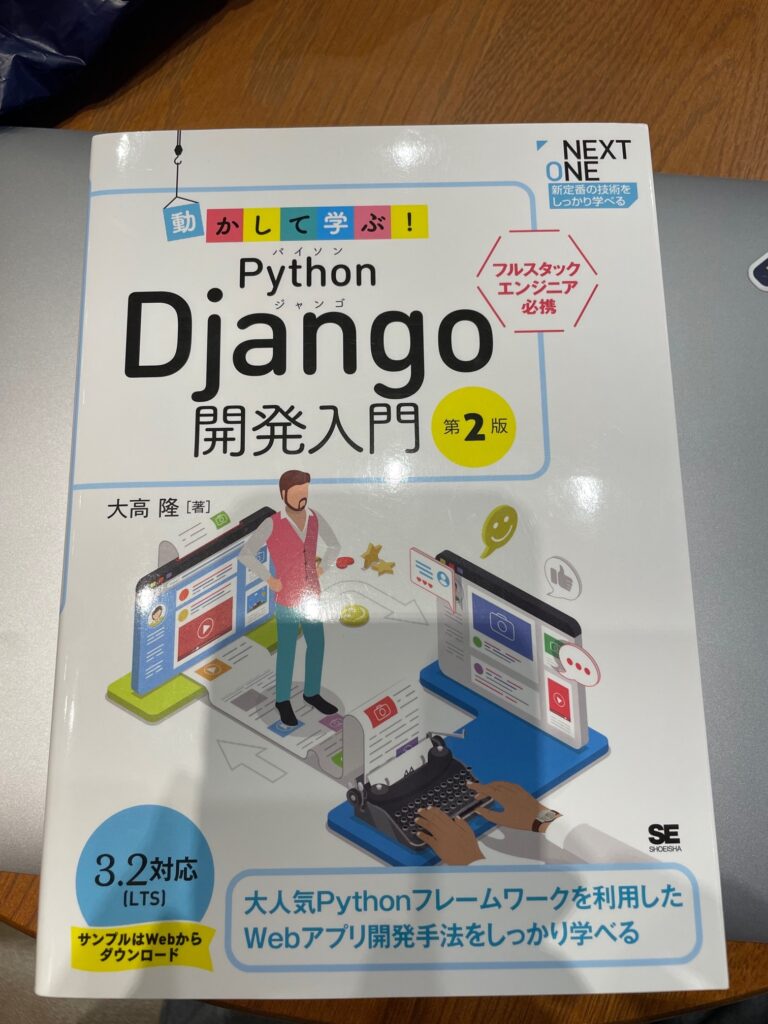
この記事では、Djangoをインストールして、Djangoの雛形をローカル開発環境で確認するまでの過程を記録していきます。
Djangoをインストールする
まずは、python と pip(pythonのパッケージ管理システム)がインストールされていることを確認しました。
Mac:Downloads shibatahiroshitaka$ python --version
Python 3.6.5
Mac:Downloads shibatahiroshitaka$ python -m pip --version
pip 9.0.3 from /Users/shibatahiroshitaka/.pyenv/versions/3.6.5/lib/python3.6/site-packages (python 3.6)以下のコマンドで、Djangoをインストールします。
python -m pip install Django上記コマンドを打ち込んだ後は、以下のようになり、無事にDjangoがインストールできました。
Mac:Downloads shibatahiroshitaka$ python -m pip install Django
Collecting Django
Downloading https://files.pythonhosted.org/packages/8a/c4/f946a6b02fcbba84e56074f2fc36866433b009bea2528b09fe0bac4fe1aa/Django-3.2.16-py3-none-any.whl (7.9MB)
100% |████████████████████████████████| 7.9MB 207kB/s
Collecting sqlparse>=0.2.2 (from Django)
Downloading https://files.pythonhosted.org/packages/97/d3/31dd2c3e48fc2060819f4acb0686248250a0f2326356306b38a42e059144/sqlparse-0.4.3-py3-none-any.whl (42kB)
100% |████████████████████████████████| 51kB 2.8MB/s
Collecting asgiref<4,>=3.3.2 (from Django)
Downloading https://files.pythonhosted.org/packages/fe/66/577f32b54c50dcd8dec38447258e82ed327ecb86820d67ae7b3dea784f13/asgiref-3.4.1-py3-none-any.whl
Collecting pytz (from Django)
Downloading https://files.pythonhosted.org/packages/85/ac/92f998fc52a70afd7f6b788142632afb27cd60c8c782d1452b7466603332/pytz-2022.6-py2.py3-none-any.whl (498kB)
100% |████████████████████████████████| 501kB 1.4MB/s
Collecting typing-extensions; python_version < "3.8" (from asgiref<4,>=3.3.2->Django)
Downloading https://files.pythonhosted.org/packages/45/6b/44f7f8f1e110027cf88956b59f2fad776cca7e1704396d043f89effd3a0e/typing_extensions-4.1.1-py3-none-any.whl
Installing collected packages: sqlparse, typing-extensions, asgiref, pytz, Django
Successfully installed Django-3.2.16 asgiref-3.4.1 pytz-2022.6 sqlparse-0.4.3 typing-extensions-4.1.1
You are using pip version 9.0.3, however version 22.3.1 is available.
You should consider upgrading via the 'pip install --upgrade pip' command.公式サイトの「Djangoのインストール方法」を参考にしました。
Djangoの雛形を作成する
DjangoのようなWEBアプリケーションフレームワークでは、雛形(テンプレート)を用意してくれます。
Djangoでは、プロジェクトの中にアプリケーション(1つ以上)を作成していきます。
それぞれコマンドがあります。
プロジェクトの作成
以下のコマンドで、Djangoの新規プロジェクトが作成できます。
python -m django startproject 自分で決めるプロジェクト名 以下のコマンドを入力してみました。
python -m django startproject mydjango作成されたプロジェクトはこちらです。
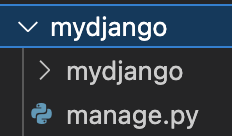
公式サイトで紹介されていた以下のような、「-mを付けないコマンド」では上手くいきませんでした。
python django startproject 自分で決めるプロジェクト名こちらのサイトに、-mを付けると解決すると書いてあったので、参考にしました。
また、プロジェクト名に「-(ハイフン)」が含まれていると上手くいきませんでした。
Mac:Downloads shibatahiroshitaka$ python -m django startproject my-django
CommandError: 'my-django' is not a valid project name. Please make sure the name is a valid identifier.アプリケーションの作成
manage.pyがあるディレクトリに移動して、python manage.py startapp 自分で決めるアプリケーション名 を入力すると、Djangoの新規アプリケーションが作成できます。
Mac:Downloads shibatahiroshitaka$ cd mydjango
Mac:mydjango shibatahiroshitaka$ python manage.py startapp myfirstappmyfirstappというアプリケーション名で、以下のようなアプリケーションが作成されました。
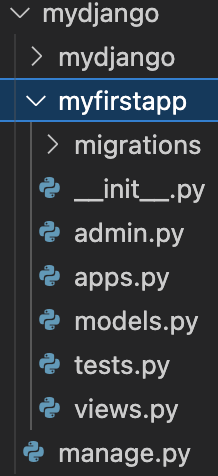
開発用サーバーの起動
manage.pyがあるディレクトリにて、python manage.py runserver を打ち込むと、開発用サーバーを起動することができました。
Mac:mydjango shibatahiroshitaka$ python manage.py runserver
Watching for file changes with StatReloader
Performing system checks...
System check identified no issues (0 silenced).
You have 18 unapplied migration(s). Your project may not work properly until you apply the migrations for app(s): admin, auth, contenttypes, sessions.
Run 'python manage.py migrate' to apply them.
November 25, 2022 - 06:24:05
Django version 3.2.16, using settings 'mydjango.settings'
Starting development server at http://127.0.0.1:8000/
Quit the server with CONTROL-C.commandを押しながら、http://127.0.0.1:8000/ をクリックすると、一番最初の画面がブラウザで確認できました。
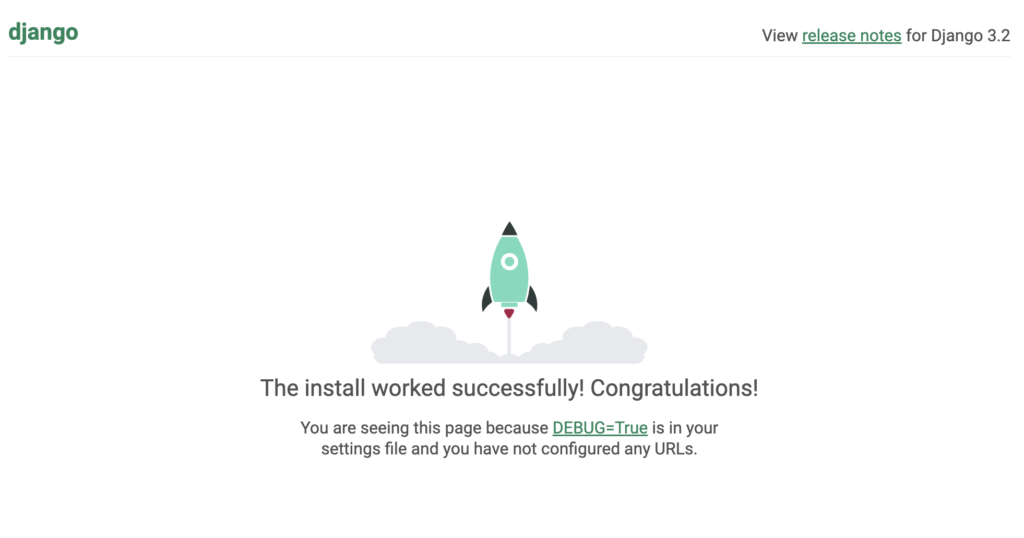
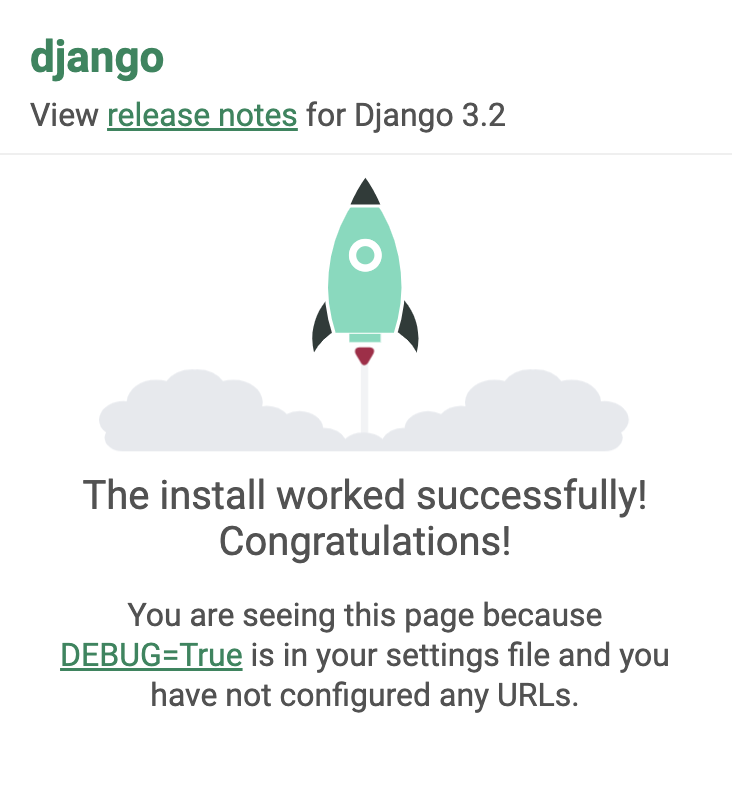

コメントを残す